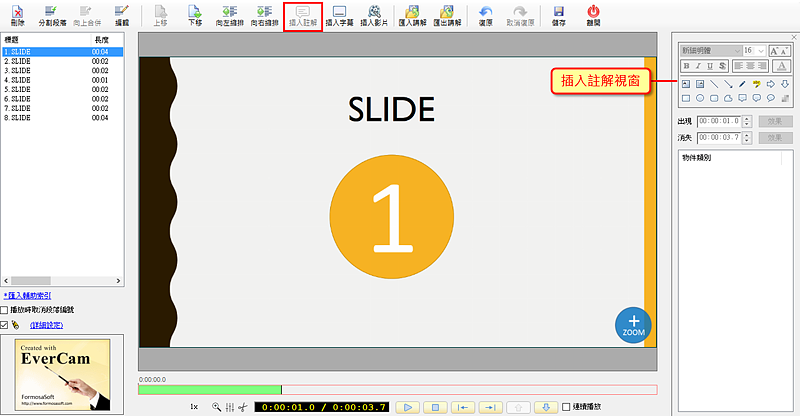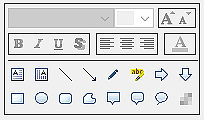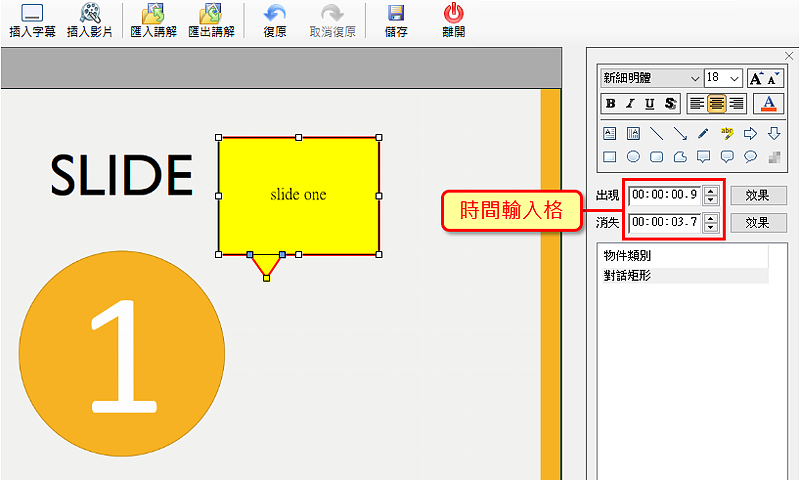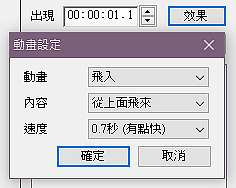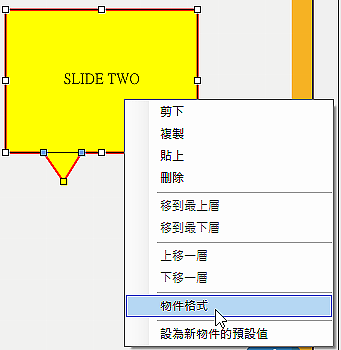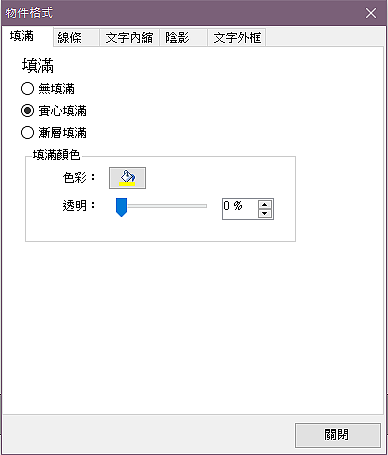-
00:00
1.
簡介
-
00:13
2.
開啟註解視窗
-
00:23
3.
選擇物件樣式
-
00:42
4.
輸入文字
-
00:51
5.
調整出現和消失的時間點
-
00:56
6.
設定物件效果
-
01:09
7.
調整物件格式
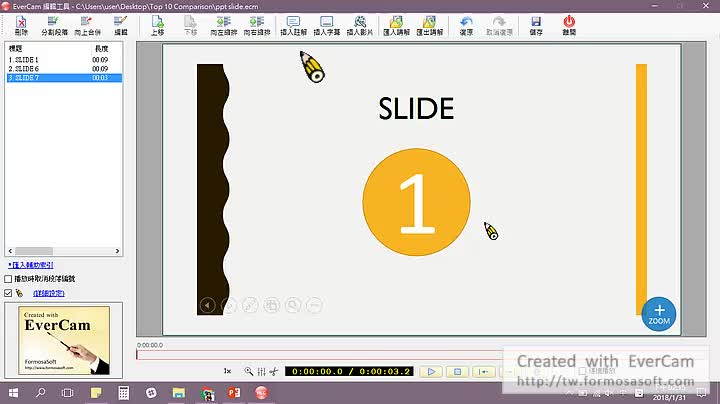
播放影片: https://service.cwisdom.tw/media/487
閱讀前的準備
請先下載「建立目錄、資料夾.ecm」範例檔,跟著教材一步一步操作
教材說明
EverCam9 的「插入影片註解」功能,讓您可以輕鬆地為影片加上各種樣式的註解,讓觀眾在看影片時也能直接讀到您想傳達的重點。首先,請先進入 EverCam 選單中的編輯功能。
請先下載「建立目錄、資料夾.ecm」範例檔,跟著教材一步一步操作
教材說明
EverCam9 的「插入影片註解」功能,讓您可以輕鬆地為影片加上各種樣式的註解,讓觀眾在看影片時也能直接讀到您想傳達的重點。首先,請先進入 EverCam 選單中的編輯功能。
-
00:00
1.
簡介
-
00:13
2.
開啟註解視窗
-
00:23
3.
選擇物件樣式
-
00:42
4.
輸入文字
-
00:51
5.
調整出現和消失的時間點
-
00:56
6.
設定物件效果
-
01:09
7.
調整物件格式